手机连接电脑只显示充电,安卓手机怎么连接电脑
手机连接电脑没反应是什么原因?我们知道,通过数据线将手机连接到电脑,可以实现在电脑上管理手机文件、备份,升级系统等目的。但最近网友问的比较多的:手机连接电脑只显示充电怎么回事啊,安卓手机怎么连接电脑?对于此类问题,其实原因和解决方式也都比较简单。
今天,小编就来跟大家总结一下,如解决手机连接电脑只显示充电,手机连接电脑没反应操作步骤了。
方法1:检查USB数据线和USB端口
检查「USB数据线」和电脑的「USB端口」,是否存在端口损坏或者数据线本来就支持充电而无传输功能。建议切换USB端口或者换一条数据线尝试。
方法2:确认总是让这台电脑允许
目前市场上部分手机设备在连接到电脑时需要进行授权,电脑才能访问您的设备。在你的设备上会弹出「总是让这台电脑允许」的提示,点击确认即可。如果因某些操作而没有弹出的提示框,请再次连接设备。
方法3:切换「管理文件」模式或「查看照片」模式
用USB数据线把您的设备连接到您的电脑上,默认情况下,将自动识别并处于充电模式。此时可以在手机屏幕选择USB连接方式为「管理文件」模式或「查看照片」模式。
方式4:打开USB调试模式
检查你的手机是否已经打开「USB调试模式」。手机默认出厂设置是没有打开USB调试模式的,您可以根据自己手机版本的不同,根据下述介绍打开手机的USB调试模式。
对于安卓4.2或更高的版本
- 第一步:在设备上找到【设置】;
- 第二步:点击【关于设备】;
- 第三步:找到【系统版本号】并连续点击7次;
- 第四步:返回【设置】,然后点击【开发人员选项】;
- 第五步:打开USB调试模式。
对于安卓3.0-4.1版本
- 第一步:在设备上找到【设置】;
- 第二步:点击【开发人员选项】;
- 第三步打开USB调试模式;
对于安卓2.3或更低的版本
- 第一步:在设备上找到【设置】;
- 第二步:点击【应用程序】;
- 第三步:点击【开发】;
- 第四步:打开USB调试模式。
方法5:电脑安装设备USB驱动程序
当安卓设备连接到电脑时,如果检测到未安装USB驱动程序,会有一个对话框弹出提出安装驱动程序,根据提示下载安装即可。如果USB驱动程序已成功安装,但连接不成功,您可以到我的电脑-管理-设备管理器-Andriod Phone,双击打开后后显示您的驱动,右键检查该驱动程序是否被装置管理员禁用。 确定所有操作无误后,点击“启用设备”,该设备就能成功连接到电脑。
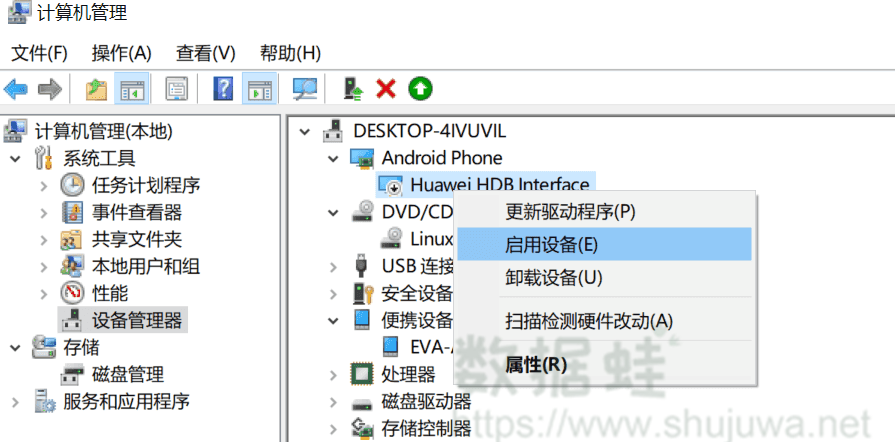
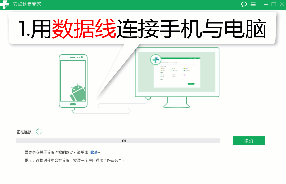
先试用 后付费 一键扫描 即扫即可看结果